I tuoi film si accumulano nel tuo sistema? Se hai finalmente deciso di cestinare alcuni dei vecchi rulli sul tuo dispositivo, qui imparerai come eliminare film da mac su questo nuovissimo post!
Cominciamo subito!
Parte 1. Dove sono archiviati i film su Mac?Parte 2. 3 modi efficaci per eliminare i film dal MacParte 3. Sommario
Parte 1. Dove sono archiviati i film su Mac?
Ammettiamolo tutti; siamo tutti accaparratori di film a un certo punto. Se sei come me a cui piace scaricare film e guardarli mille volte quando sei annoiato, beh, potremmo avere lo stesso problema ora.
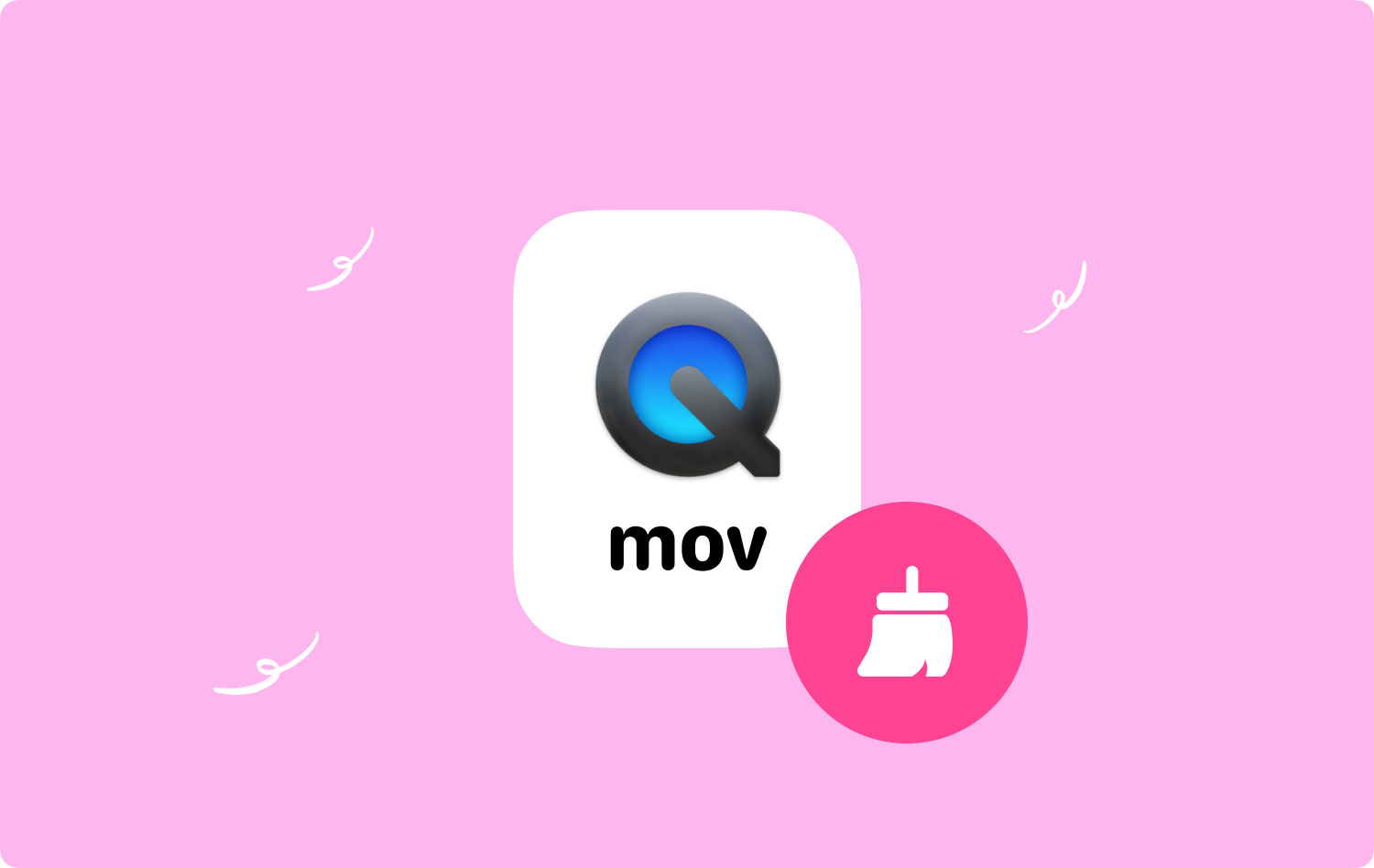
Guardare film toglie tutto lo stress soprattutto quando sei troppo infastidito dal lavoro, o se vuoi solo un venerdì freddo, appuntamento al cinema.
Ma poi, i film di solito occupano molto spazio sui nostri dispositivi; alcuni film HD possono anche richiedere fino a 5 GB. Questi fantastici clip che guardiamo sono in realtà file di grandi dimensioni.
Puoi trovarli nella cartella Film e in qualsiasi altra cartella che potresti aver salvato e scaricato. E più li accumuli, più il tuo Mac tende a rallentare a causa dello spazio di archiviazione ridotto.
Il modo più semplice per individuare i tuoi film è andare su Finder e quindi cercare Film. Puoi andare a Finder > Preferenze > Film
E questo è tutto; la cartella Film apparirà mostrandoti tutti i film che hai scaricato. Da qui, puoi decidere quale di questi rulli hai intenzione di eliminare.
Puoi fare riferimento alle parti successive di questo articolo per vedere come elimina i film dal tuo Mac.
Parte 2. 3 modi efficaci per eliminare i film dal Mac
Esistono 3 modi efficaci per eliminare i filmati dal Mac. Discuteremo ogni metodo in modo che tu possa trovare l'opzione più adatta a te.
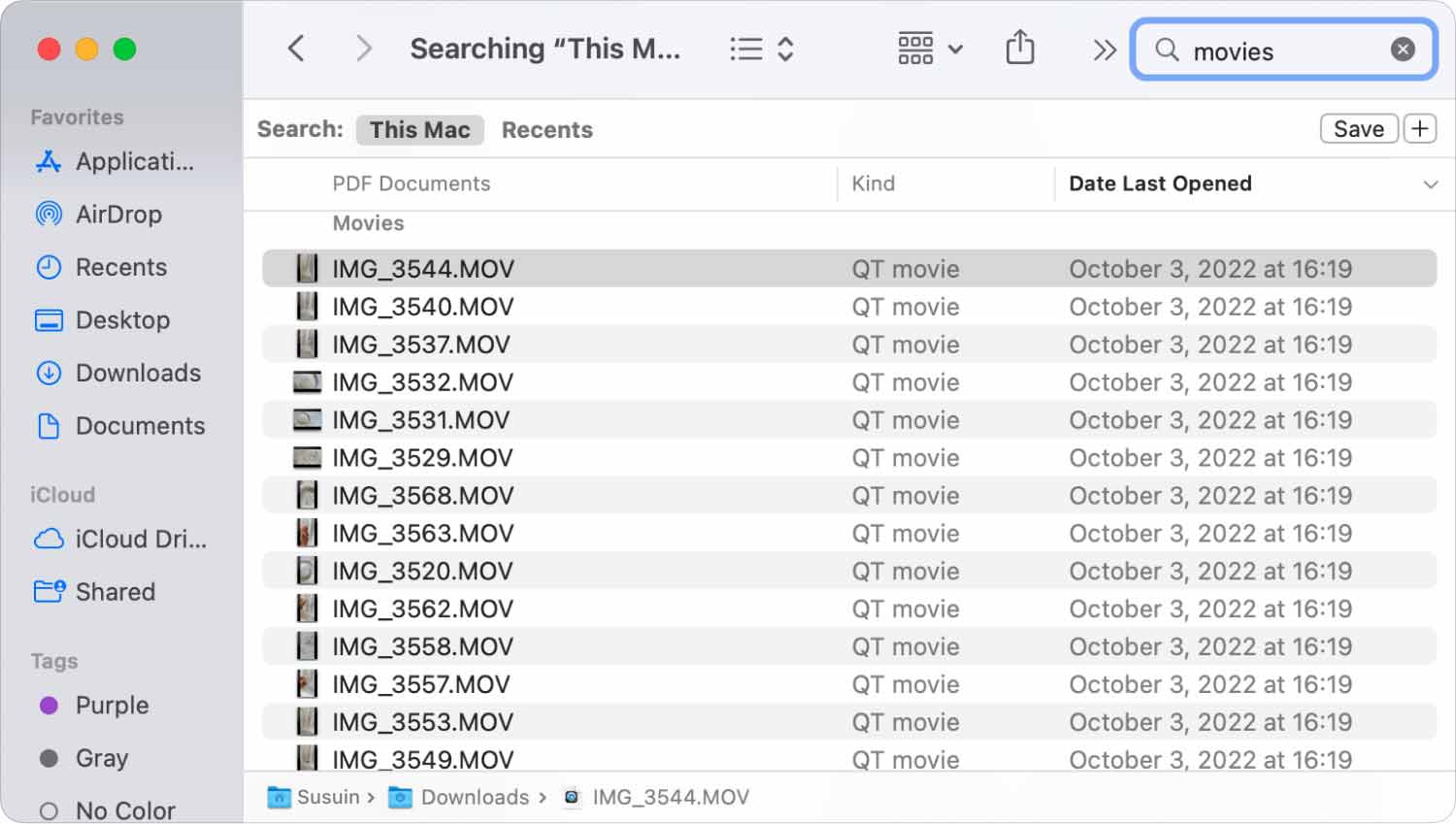
Utilizzando Finder
Il metodo più semplice è tramite Finder. Come il modo in cui sei stato in grado di vedere tutto il tuo elenco di film, il Finder può anche aiutarti a sbarazzarti di questi film.
Tutto ciò di cui hai bisogno è fare quanto segue:
- Avviare il Finder finestra. Puoi farlo facendo clic sul Finder dal dock oppure puoi fare clic su qualsiasi area vuota sul desktop e scegliere "Nuova finestra del Finder" nel Finder nel menu in alto.
- Nel campo di ricerca, digita: tipo: film
- Scegli "Su questo Mac"
- Ora vedrai l'intero elenco dei tuoi film. Puoi scegliere di eliminare tutto o selezionare solo i film che desideri rimuovere. Usa il Comando + Elimina sulla tastiera.
Dopo aver cancellato tutti i vecchi film vuoi rimuovere, attenzione, non liberano ancora spazio a meno che tu non cancelli il Cestino.
Dopo aver svuotato la cartella Cestino, la prossima cosa che devi fare è ricostruire l'indice Spotlight. La reindicizzazione del riflettore correggerà il modo in cui fornisce risultati durante la ricerca.
Per effettuare questa operazione, attenersi alla seguente procedura:
- Vai su Menu Apple > Preferenze di sistema > Riflettore > Privacy
- Trascina e rilascia l'unità desiderata o il Macintosh HD nella finestra Spotlight e conferma l'azione
- Evidenzia l'unità esatta che hai appena spostato e fai clic sul segno meno (-) per rimuoverla dall'elenco
- Il riflettore inizierà ora a reindicizzare l'unità specificata che è stata rimossa dalla scheda Privacy
La reindicizzazione è facile, ma potrebbe richiedere del tempo per tornare completamente al ritmo corretto. Questo è il motivo per cui è essenziale ricostruirlo subito dopo aver apportato modifiche al tuo Mac, come la rimozione di file vecchi e di grandi dimensioni.
Utilizzando iTunes
iTunes è un'altra ottima opzione per ottenere tutti i film che vuoi guardare su Mac. Può anche essere un altro metodo per eliminarli dal tuo sistema. Dai un'occhiata a questi:
- Vai su iTunes > Biblioteca
- Cambia il pulsante da Musica a Film
- Scegli la scheda giusta "Film" o "Home Video". Puoi anche fare clic su "stratagemma" scheda per visualizzare tutti i film salvati in iTunes
- Selezionare i film desiderati da rimuovere e premere il tasto delete pulsante sulla tastiera
- Scegli "Sposta nel Cestino".
- Svuota il Cestino dopo aver ripulito questa cartella
utilizzando TechyCub Mac Cleaner
Quando stai pensando di ripulire l'intero sistema Mac per liberare spazio, ti consiglio di utilizzare TechyCub Mac Cleaner che è un software all-in-one con funzionalità complete che ottimizzeranno, puliranno e gestiranno il tuo Mac in modo efficiente.
Questo programma dispone di una tecnologia di scansione intelligente che rileva automaticamente file spazzatura, vecchi e di grandi dimensioni e backup obsoleti. In pochi clic, puoi rimuovere questi file indesiderati e riscattare più spazio!
Mac Cleaner
Scansiona rapidamente il tuo Mac e pulisci facilmente i file spazzatura.
Controlla lo stato principale del Mac, inclusi l'utilizzo del disco, lo stato della CPU, l'uso della memoria, ecc.
Accelera il tuo Mac con semplici clic.
Scarica gratis
La parte migliore è che in realtà è gratis da scaricare e provare!
- Scarica, installa e avvia il software sul tuo Mac
- Vai alla scheda "File grande e vecchio".
- Clicchi Scannerizzare
- Visualizza i risultati scansionati
- Scegli in modo selettivo quali file di film rimuovere oppure puoi selezionare tutto
- Clicca su Cappoggiarsi pulsante
- Un processo simile avviene quando si sceglie di ripulire spazzatura, foto, duplicati e altre cartelle su Mac

Non devi passare attraverso molti processi con TechyCub -Mac Cleaner; puoi far funzionare il tuo sistema in condizioni eccellenti in pochi clic.
Parte 3. Sommario
Eliminare film da Mac dopotutto non dovrebbe essere un grosso problema. Tutto ciò di cui hai bisogno è il metodo giusto che può aiutarti a eseguire l'azione senza problemi.
In questo articolo, abbiamo imparato come eliminare film da mac utilizzando 3 potenti opzioni: utilizzando Finder, iTunes e TechyCub -Mac Cleaner. Ti lascio con queste scelte e rivedo quale metodo ritieni sia più facile per te.
Sei qualcuno che potrebbe avere il tuo stesso problema? Condividi questo articolo ora!
